如何开启腾讯会议app的音频录制功能?在腾讯会议app中,您可以轻松开启音频录制功能,以便在会议过程中记录重要的讨论内容。本文将详细介绍开启音频录制功能的步骤,帮助您高效地捕捉和保存会议信息。了解更多:如何提前在腾讯会议app上预约会议如何在腾讯会议app上分享屏幕php小编新一为您带来腾讯会议app的实用指南
第一步:首先打开腾讯会议软件,选择屏幕右上角的【头像】点击进入,如下图所示。
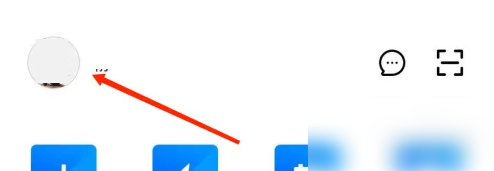
第二步:然后选择【设置】点击进入,如下图所示。
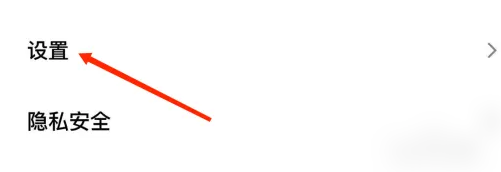
第三步:选择【云录制】点击进入,如下图所示。
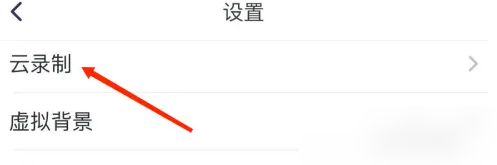
第四步:选择【同时录制音频文件开关】点击打开,保存即可,如下图所示。

以上就是腾讯会议怎么开启同时录制音频文件功能 开启同时录制音频文件功能的操作方法的详细内容,更多请关注php中文网其它相关文章!

Copyright 2014-2025 https://www.php.cn/ All Rights Reserved | php.cn | 湘ICP备2023035733号